Файл: Расстановка сигнализации в маршрутах msts. Вступление.doc
ВУЗ: Не указан
Категория: Не указан
Дисциплина: Не указана
Добавлен: 09.11.2023
Просмотров: 40
Скачиваний: 4
ВНИМАНИЕ! Если данный файл нарушает Ваши авторские права, то обязательно сообщите нам.
Расстановка сигнализации в маршрутах MSTS.
Вступление
По просьбе трудящихся я создал это небольшое пособие по правильной расстановке сигналов. Надо сказать, что каждая сигнализация индивидуальна, у каждой свои достоинства и недостатки. В данной версии я буду рассматривать сигнализацию от Тимаса Адамайтиса версии 2.2.
Хотя существуют отличия между сигнализациями Тимаса и, например, Славы Усова, принцип работы остался прежний. Поэтому создание и настройка сигнализации в маршруте примерно одинаковы.
Автор этого материала – Алексей Фёдоров (aka APK-LVDZ).
Светофоры и их особенности
Каждый светофор – это зависимый объект. Зависит он от ж/д пути. Чтобы поставить светофор – его надо привязать к какому-либо пути. На деле это легче чем на словах.
Будем считать, что вы поставили в свой маршрут сигнализацию от Тимаса, и загрузили свой маршрут. Сначала надо научиться ставить светофоры. Но ставить надо именно там, где ему место. Входные светофоры должны быть перед станциями, а выходные – на выходе со станций. Если вы расставляете сигнализацию по всем правилам, то работоспособность гарантируется. Сначала я расскажу о настройке светофоров, а затем немного расскажу об общих ошибках в уже существующих маршрутах, чтобы вы не допускали такие же.
Сначала разберёмся - как светофоры ставятся в маршруте.
Светофоры ставятся как любые другие объекты, но с тем отличием, что ставится маркер на ж/д пути. Т.е., чтобы поставить светофор, на нужны готовые ж/д пути. Выбрав в списке нужный вам светофор, вы щёлкаете левой кнопкой мыши (вставляете объект) по нужному вам ж/д пути. Если всё сделано правильно, то на пути появится маркер в виде красного треугольника, а над ним будет ваш светофор. Сейчас выделен сам светофор (см. скриншот справа).
Т
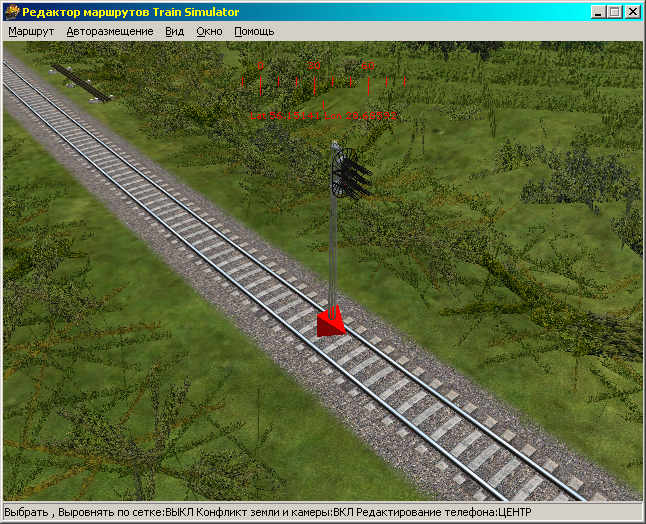 еперь вам надо понять следующее – вы можете выделять маркер этого светофора, а можете выделять сам светофор. Выделив маркер, вы получаете возможность перемещать светофор по ж/д путям куда вам надо. Выделив сам светофор, вы можете повернуть его на нужный вам угол поворота, переместить, а также настроить специальные качества. Все эти действия делаются только со светофором, а сам маркер остаётся на месте.
еперь вам надо понять следующее – вы можете выделять маркер этого светофора, а можете выделять сам светофор. Выделив маркер, вы получаете возможность перемещать светофор по ж/д путям куда вам надо. Выделив сам светофор, вы можете повернуть его на нужный вам угол поворота, переместить, а также настроить специальные качества. Все эти действия делаются только со светофором, а сам маркер остаётся на месте.
Как перемещать объекты вы знаете из инструкции по созданию маршрутов, поэтому я только скажу, что светофоры перемещаются только в пределах путей. Потащив за маркер, вы перетаскиваете и маркер, и светофор. Перемещаются они только по ж/д путям. Если вы выделяете светофор, то вы можете его перенести в любое место от его маркера, но только на определённое расстояние (примерно 20 м от маркера). Таким образом вы можете ставить светофор везде где вам только захочется. Можно поставить слева от пути, а можно поставить и справа. Как кому больше надо. Однако хочу предупредить, что, согласно инструкциям на ж/д, светофоры всегда стоят справа по ходу движения. Расстановка слева допускается лишь в особых случаях, например, если у вас равноправный двухпутный участок, и у одного из этих путей светофоры стоят слева по ходу движения.
Светофоры можно поворачивать относительно сторон света. Как поворачивать – рассказано в той же инструкции по созданию маршрутов. Скажу только что вы должны поворачивать светофор так, чтобы его показание было хорошо видно издалека. Это очень легко делается. Вы ставите камеру обзора таким образом, как на скриншоте. Жёлтая линия показывает угол идеального обзора. Если смотреть на сам светофор спереди, такой чёткости вы не добьётесь, потому что светофор весь тёмный, и козырёк плохо различим. А издали этот же козырёк просто закроет показание светофора.
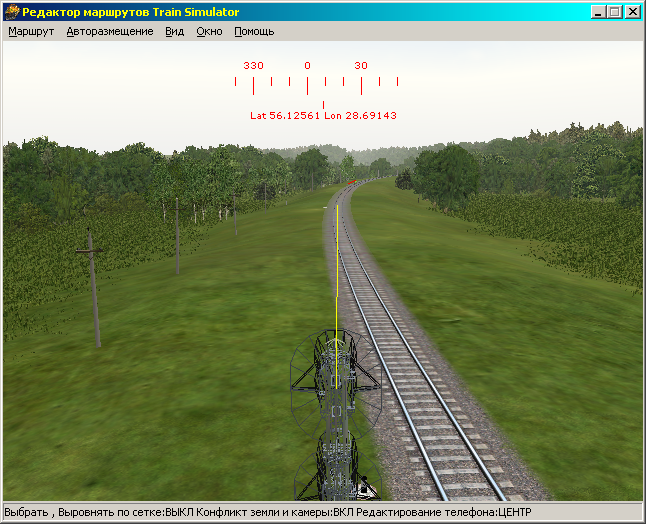
Располагая светофор рядом с путями, старайтесь не делать так, чтобы до светофора было «рукой подать» (скриншот на следующей странице). Также старайтесь не делать светофоры слишком криво относительно горизонта.
Отдельно надо сказать про сторону работы светофора. Когда вы поворачиваете светофор козырьком влево, то маркер светофора начинает показывать своим острым углом влево. Если вы поворачиваете козырьком вправо – соответственно и маркер меняет своё направление. Таким образом, у вас отпадает необходимость в настройке светофора – для каких поездов показывать сигнал. Сигнал будет показан тем поездам, которые будут идти со стороны острого угла маркера светофора (второй скриншот на следующей странце).
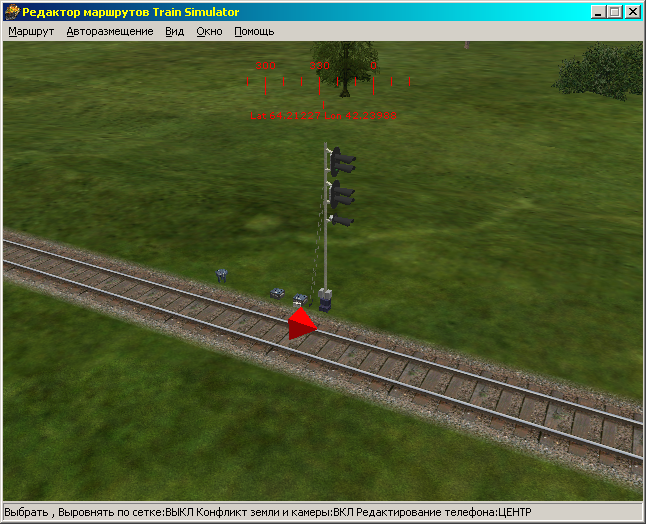
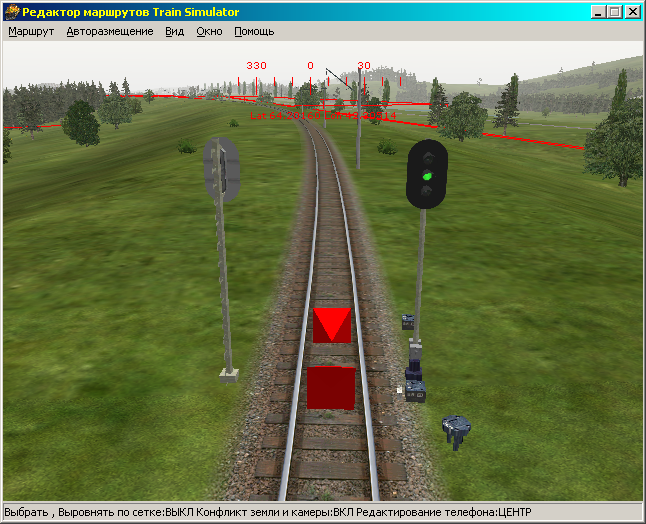

Настройка светофоров
Вся чёрная работа по настройке светофоров уже сделана за вас разработчиком сигнализации. Вам надо лишь дать необходимые команды.
Поскольку показания светофоров, а также внешнее оформление светофоров – это настройки, то логично было бы искать эти настройки в опциях объектов. Поэтому выделите светофор, а затем вызовите опции объекта (правая кнопка мыши).
Возьмём за основу трёх линзовый проходной светофор, который предназначен для трёхзначной автоблокировки.
У
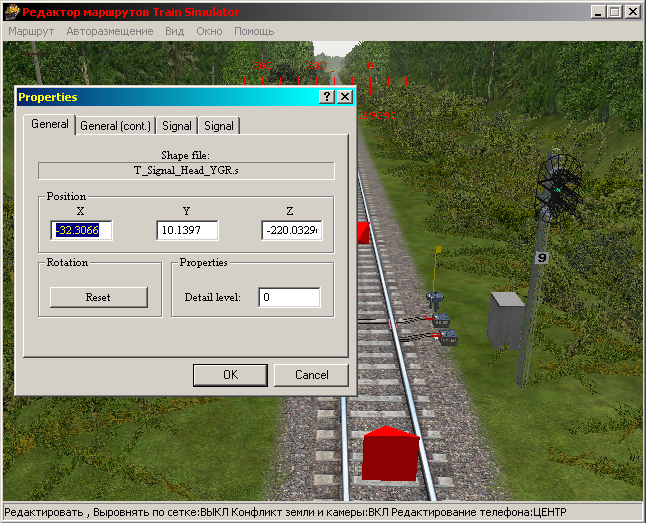
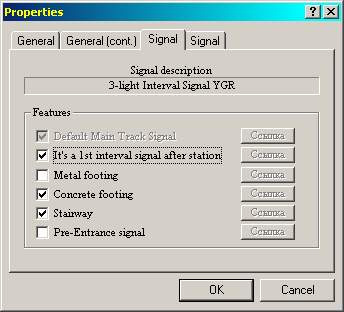 этого светофора есть две вкладки «Signal». Вот они-то нам и нужны.
этого светофора есть две вкладки «Signal». Вот они-то нам и нужны.В первой вкладке (скриншот справа) мы видим очень много интересных опций. Как видите – от нас требуется только правильное выставление галочек. Начнём разбирать сверху вниз. Первая галочка пассивна – так сделал сам автор сигнализации, поэтому её мы не может трогать. Следующая галочка говорит «это первый проходной светофор после станции». Думаю, вопросов не возникает когда её
надо ставить. Следующие три опции необходимы для внешнего оформления светофора: «Metal footing» и «Concrete footing» означают «железная мачта» и «бетонная мачта». Никогда не используйте одновременно две галочки, потому что это будет некрасиво. Вы можете вообще галочки убрать – тогда светофор останется без мачты. Таким образом вы можете его где-нибудь за что-нибудь «повесить». А можно взять мачту в виде отдельного объекта и сделать что-то наподобие этого:
Н
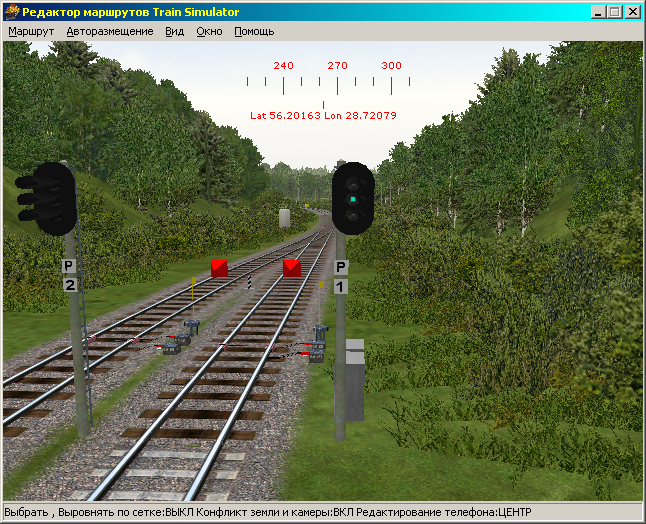 у и третья опция для отображения – «Stairway». Если галочка стоит – у светофора есть лестница. Если вы убираете все мачты – лесенка всё равно остаётся. Поэтому в этом случае вам придётся убрать и её. Но автор сигнализации позаботился об этом. Все объекты, включая головки светофора, козырьки и прочие радости, включены в статичный набор объектов.
у и третья опция для отображения – «Stairway». Если галочка стоит – у светофора есть лестница. Если вы убираете все мачты – лесенка всё равно остаётся. Поэтому в этом случае вам придётся убрать и её. Но автор сигнализации позаботился об этом. Все объекты, включая головки светофора, козырьки и прочие радости, включены в статичный набор объектов.Осталось рассмотреть последнюю опцию этого светофора «Pre-Entrance signal». Она служит для указания, что этот проходной светофор является предвходным. Выбрав этот пункт, вы ставите на нём дощечку с тремя полосами. К сожалению, автор не сделал её такой, какая она должна быть на самом деле. Многим всё равно, а я сделал прекрасную замену. А главное не нарушены авторские права. Просто был создан новый объект, который я так точно поставил, что существующей таблички просто не видно (рисунок на сл. странице).
Опцию предвходного светофора всегда надо ставить перед входным. Потому что это открывает возможность показа жёлтого и зелёного мигающего сигналов. Сигналы показываются автоматически, исходя из показания входного светофора.
Правильно создать сигнализацию в маршруте может только тот, кто знает принцип её работы и расстановки. Поскольку у многих с этим проблемы, основные принципы так же будут рассказаны.
Т
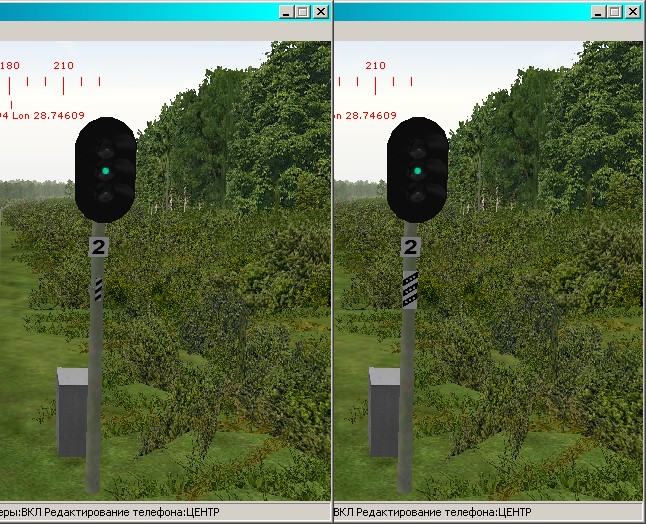
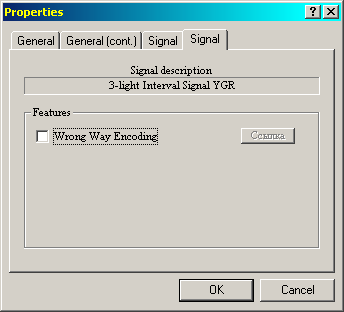 еперь рассмотрим следующую вкладку, если вы про неё ещё не забыли.
еперь рассмотрим следующую вкладку, если вы про неё ещё не забыли.Тут вы видите всего лишь одну опцию. Она означает, что если она будет активирована, когда поезд пойдёт обратно, на мониторе пути будет обозначен этот светофор, хотя он и для встречного движения. Такое часто применяется на двухпутных участках, когда каждый путь предназначен только для одностороннего движения.
Теперь рассмотрим стандартный входной светофор на трёхзначную автоблокировку, который может показывать два жёлтых сигнала (скриншот на следующей странице).
У входного светофора только одна вкладка, которая так же показана на следующей странице. С этого момента вам придётся уже запоминать каждое свойство по отдельности, потому что светофоров очень много, причём у многих есть лишь небольшие отличия. Итак, первая опция – стандартно показывать два жёлтых сигнала. Т.е. если все остальные галочки отключены, то по умолчанию на светофоре всегда два жёлтых. Чтобы начать сообщать светофору на какой путь что показывать, необходимо поставить галочку на «Optional Main Track Signal» – ссылка на главный путь. Если вы прокрутите ниже, то увидите, что вы може-
т
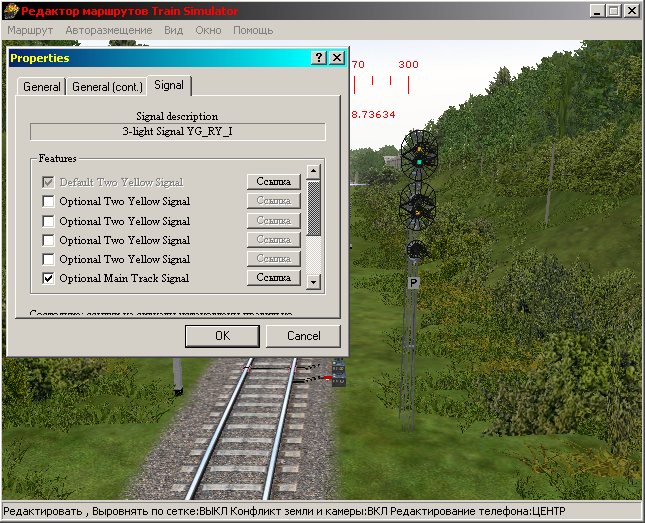
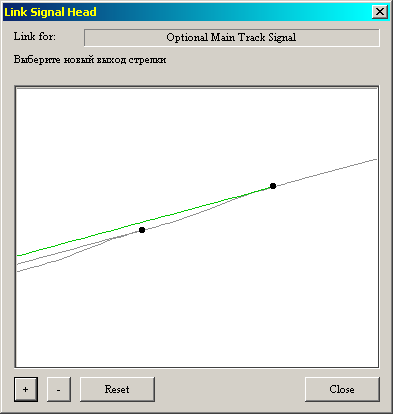 е сделать главными два пути. Как вы только поставили галочку «главный путь», то сразу становятся активными две кнопки «Ссылка» возле главного пути (где ваша галочка) и у стандартного «два жёлтых». Так вот нажмите на кнопку редактирования ссылки главного пути. Откроется окно такого типа:
е сделать главными два пути. Как вы только поставили галочку «главный путь», то сразу становятся активными две кнопки «Ссылка» возле главного пути (где ваша галочка) и у стандартного «два жёлтых». Так вот нажмите на кнопку редактирования ссылки главного пути. Откроется окно такого типа:В этом окне представлена схема путевого развития относительно редактируемого вами светофора. Чтобы переместиться по карте – нажмите правую кнопку мыши и передвиньте саму мышь. Найдите стрелочные переводы. Затем выделите главный путь, путём щёлканья по нему левой кнопкой мыши. Путь должен стать как на скриншоте – зелёным. Если надо сменить выделение, то просто щёлкните на другой нужный путь. Когда всё будет готово – нажмите «Close».
Таким же образом настраиваются все остальные сигналы – два жёлтых, у спец. светофоров – два зелёных, три жёлтых и др. У вас всегда должна быть ссылка минимум на два пути – на главный или боковой (когда хоть одна галочка включена). В противном случае работа светофора может быть неправильной.
Если вы промотаете список опций входного светофора до конца, то заметите уже знакомые вам опции выбора мачты и лестницы. Таким образом, в настройке сигнализации нет ничего сложного, опции, чередуясь, повторяются.
Отдельно надо сказать про входной светофор – после указания ссылок, все стрелки, которые участвуют в смене показаний светофора, блокируются. Т.е. эту стрелку больше нельзя трогать. Если всё-таки надо изменить – вам надо убрать все ссылки на ней, а потом что-нибудь делать дальше.
Кратко о автоблокировках
Меня очень огорчает, что в хороших маршрутах сигнализация сделана очень примитивно или неправильно. Поэтому я напишу основные принципы работы автоблокировок, тем более что такой материал не найдёшь в инструкции по сигнализации.
Есть три основных типа блокировок – 3-хзначная, где применяются три основные сигнала – красный, жёлтый и зелёный. Есть 4-хзначная, где применяются четыре основных сигнала – красный, жёлтый, желтый с зелёным и зелёный. А есть полуавтоблокировка, которую практически никто на своих маршрутах не применял (но я нарушу эту традицию - в своём маршруте у меня будет 95 км полуавтоматики). У такой системы всего два значения – красный и зелёный. Почему на маршрутах она не используется сказать сложно, но эта система ещё довольно широко используется, хотя она и не очень удобна.
На каком-то маршруте часть светофоров была из трёхзначной автоблокировки, а какая-то часть из четырёхзначной, а то и вовсе полуавтоматики. Вам следует запомнить, что на одном перегоне может действовать только один тип блокировки: либо 3-хзначная, либо 4-хзначная, либо полуавтоблокировка (далее полуавтоматика).
Смена автоблокировок делается только на станциях, причём на самой станции обязана быть как минимум 3-х значная автоблокировка.
Также вам надо знать, что у каждой блокировки есть свои особенности.
Полуавтоматика: чаще используется на участках с неинтенсивным движением, а также на необновлённых участках. Принцип таков – перегон может занять только один поезд. Выходной со станции имеет всего два сигнала – красный и зелёный. Жёлтый не используется потому что в нём нет смысла. Весь перегон (а это может быть обычно до 20 км) нет ни одного светофора. Однако затем идёт входной на следующую станцию. Если перегон большой (обычно больше чем 1,5 км), то перед входным светофором ставят предупредительный – это двухлинзовый светофор, который имеет линзы зелёного и жёлтого сигналов (красного нет). Этот светофор абсолютно не реагирует на проходящий мимо него поезд. Он действует как повторительный, но с тем отличием, что показывает показание, предшествующее показанию входного светофора. Предупредительный светофор можно считать предвходным, однако прямо говорить об этом было бы ошибкой. Также обращаю внимание на то, что этот светофор стоит один одинёшенек – светофоров для встречного движения, как вы понимаете, нет.